Bạn có biết rằng tốc độ tải trang là một trong những yếu tố then chốt, ảnh hưởng trực tiếp đến trải nghiệm của người dùng và cả thứ hạng SEO trên Google? Một website chậm chạp có thể khiến khách hàng tiềm năng rời đi chỉ sau vài giây chờ đợi. Đối với các trang web xây dựng trên nền tảng WordPress, vấn đề này càng trở nên phổ biến do việc tải một lượng lớn file CSS là gì không cần thiết ngay từ đầu, gây ra hiện tượng “render-blocking” (chặn hiển thị). May mắn thay, có một giải pháp mạnh mẽ mang tên Critical CSS. Kỹ thuật này giúp ưu tiên tải những đoạn CSS quan trọng nhất để hiển thị nội dung trong màn hình đầu tiên, qua đó cải thiện tốc độ tải trang một cách ngoạn mục. Trong bài viết này, chúng ta sẽ cùng AZWEB tìm hiểu sâu hơn về Critical CSS, từ khái niệm, lợi ích, cách tạo và áp dụng, cho đến các plugin hỗ trợ và mẹo tối ưu hiệu quả nhất cho website WordPress của bạn.
Giới thiệu về Critical CSS trên WordPress
Bạn đã bao giờ truy cập một trang web và phải chờ đợi rất lâu để nội dung hiển thị hoàn chỉnh chưa? Tốc độ tải trang chậm không chỉ gây khó chịu cho người dùng mà còn là một điểm trừ lớn trong mắt các công cụ tìm kiếm như Google. Đây là một vấn đề phổ biến mà nhiều website WordPress gặp phải, chủ yếu do phải tải toàn bộ tệp CSS của trang web trước khi bất cứ nội dung nào được hiển thị. Hiện tượng này được gọi là “render-blocking CSS” (CSS chặn hiển thị).
Vậy giải pháp là gì? Đó chính là Critical CSS. Đây là một kỹ thuật tối ưu hóa tiên tiến, giúp xác định và tách riêng những đoạn mã CSS cần thiết để hiển thị phần nội dung mà người dùng nhìn thấy ngay lập tức khi truy cập trang (còn gọi là “above-the-fold”). Bằng cách tải phần CSS quan trọng này trước, website của bạn có thể hiển thị nội dung gần như ngay lập tức, trong khi các file CSS còn lại sẽ được tải sau một cách không đồng bộ. Điều này không chỉ cải thiện đáng kể tốc độ tải trang mà còn nâng cao trải nghiệm người dùng, giúp giữ chân họ ở lại lâu hơn. Bài viết này sẽ hướng dẫn bạn chi tiết từ A-Z về Critical CSS, lợi ích, cách tạo và áp dụng, cũng như giới thiệu các công cụ và plugin hữu ích để bạn có thể tự tin tối ưu hóa tạo trang web WordPress của mình.
Khái niệm và vai trò của Critical CSS trong tối ưu tốc độ tải trang
Để hiểu rõ hơn về sức mạnh của Critical CSS, chúng ta cần nắm vững định nghĩa cũng như vai trò cốt lõi của nó trong việc tối ưu hóa hiệu suất website. Đây không chỉ là một thuật ngữ kỹ thuật, mà là một chiến lược quan trọng giúp website của bạn trở nên nhanh nhạy hơn.
Critical CSS là gì?
Critical CSS (hay còn gọi là Critical Rendering Path CSS) là một tập hợp các quy tắc CSS là gì tối thiểu cần thiết để hiển thị phần nội dung “above-the-fold” của một trang web. “Above-the-fold” là thuật ngữ chỉ vùng nội dung mà người dùng nhìn thấy trên màn hình ngay khi vừa tải trang, trước khi họ cuộn chuột xuống. Thay vì bắt trình duyệt phải tải và phân tích toàn bộ file CSS của trang web (có thể lên tới hàng trăm kilobyte), kỹ thuật này chỉ tập trung vào việc cung cấp những gì cần thiết nhất trước tiên.
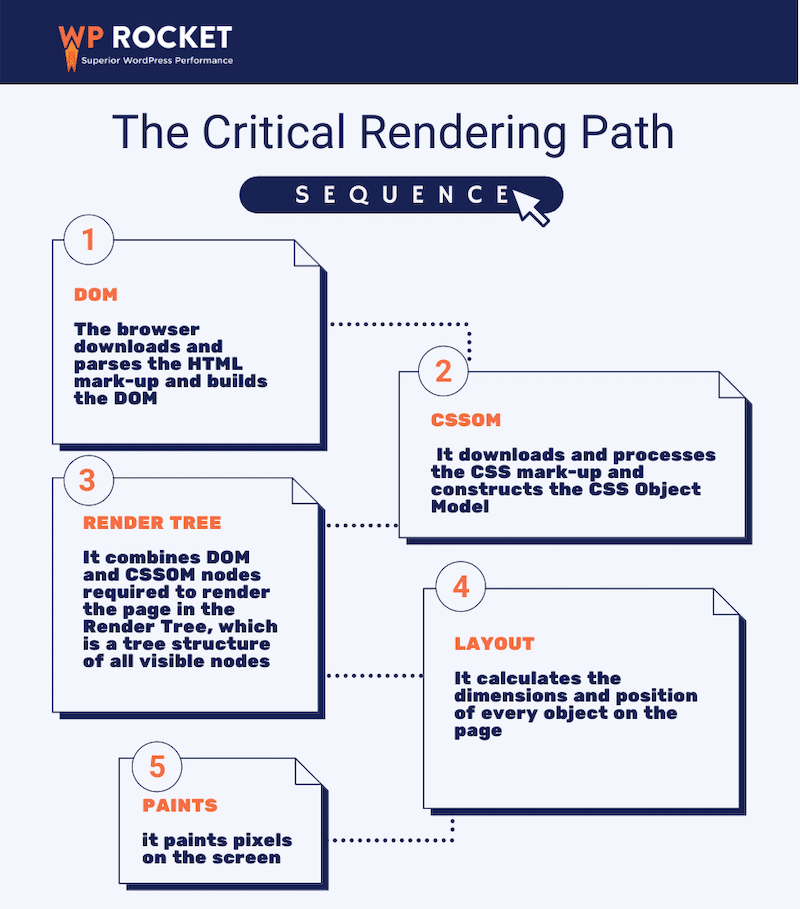
Cách hoạt động của nó khá đơn giản: các đoạn CSS quan trọng này sẽ được tách ra và chèn trực tiếp (inline) vào trong thẻ <head> của mã HTML. Nhờ vậy, trình duyệt có thể bắt đầu quá trình hiển thị (render) trang ngay lập tức mà không cần phải chờ tải xong toàn bộ các tệp CSS bên ngoài. Phần CSS còn lại, vốn dùng để định dạng cho các nội dung bên dưới (below-the-fold), sẽ được tải một cách không đồng bộ hoặc trì hoãn, không làm ảnh hưởng đến quá trình hiển thị ban đầu.
Vai trò trong cải thiện tốc độ tải trang
Vai trò của Critical CSS là vô cùng quan trọng, tác động trực tiếp đến các chỉ số đo lường hiệu suất của trang web.
Đầu tiên, nó giúp tối ưu hóa việc hiển thị nội dung “above-the-fold”. Người dùng sẽ thấy được nội dung chính của trang gần như ngay lập tức, tạo ra cảm giác trang web rất nhanh và phản hồi tốt. Điều này đặc biệt quan trọng trong việc giữ chân khách truy cập, nhất là trên các thiết bị di động có kết nối mạng không ổn định.
Thứ hai, Critical CSS giúp giảm thời gian render và tránh hiện tượng FOUC (Flash of Unstyled Content). FOUC là hiện tượng trang web hiển thị trong giây lát mà không có bất kỳ định dạng CSS nào, sau đó đột ngột “nhảy” về giao diện đúng. Điều này xảy ra khi HTML được tải trước CSS. Bằng cách chèn Critical CSS inline, chúng ta đảm bảo rằng các yếu tố cơ bản nhất của trang luôn có định dạng ngay từ đầu, mang lại một trải nghiệm mượt mà và chuyên nghiệp hơn cho người dùng.
Lợi ích khi sử dụng Critical CSS trên website WordPress
Việc áp dụng Critical CSS không chỉ là một tinh chỉnh kỹ thuật nhỏ, mà nó mang lại những lợi ích to lớn và rõ rệt cho website WordPress của bạn, từ tốc độ, trải nghiệm người dùng cho đến thứ hạng trên công cụ tìm kiếm.
Tăng tốc độ tải trang nhanh hơn
Lợi ích rõ ràng và trực tiếp nhất của Critical CSS chính là tăng tốc độ tải trang. Khi người dùng truy cập, trình duyệt không còn phải chờ đợi để tải xuống và xử lý toàn bộ tệp CSS đồ sộ. Thay vào đó, nó chỉ cần xử lý một đoạn CSS nhỏ được nhúng sẵn trong HTML để hiển thị phần nội dung quan trọng nhất. Điều này giúp giảm thời gian chờ tải CSS toàn bộ trang một cách đáng kể.
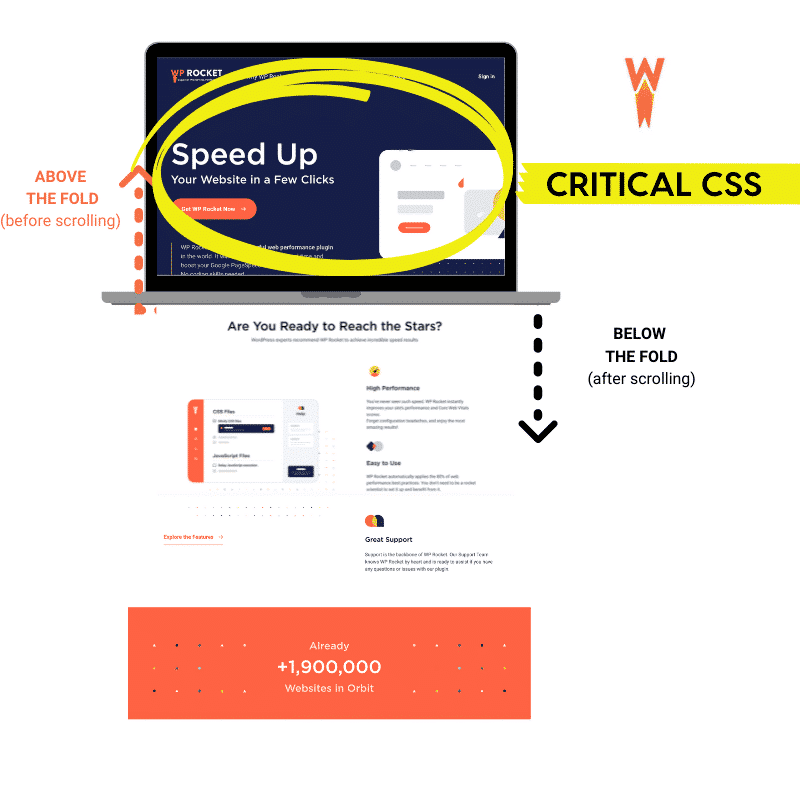
Quan trọng hơn, kỹ thuật này cải thiện mạnh mẽ các chỉ số Core Web Vitals của Google, đặc biệt là LCP (Largest Contentful Paint). LCP đo lường thời gian để phần tử nội dung lớn nhất (thường là hình ảnh hoặc khối văn bản chính) trong màn hình đầu tiên được hiển thị. Bằng cách ưu tiên tải CSS cho các yếu tố này, bạn sẽ rút ngắn chỉ số LCP, một trong ba yếu tố cốt lõi mà Google sử dụng để đánh giá trải nghiệm trang. Một chỉ số LCP tốt sẽ gửi tín hiệu tích cực đến Google, góp phần cải thiện hiệu suất tổng thể của website.
Cải thiện trải nghiệm người dùng và thứ hạng SEO
Tốc độ và trải nghiệm người dùng luôn song hành cùng nhau. Một trang web tải nhanh sẽ giữ chân người truy cập lâu hơn và giảm tỉ lệ thoát (bounce rate). Khi người dùng không phải chờ đợi, họ có xu hướng tương tác nhiều hơn với nội dung, khám phá các trang khác và có ấn tượng tốt hơn về thương hiệu của bạn. Trải nghiệm tích cực này là yếu tố then chốt để biến một khách truy cập ngẫu nhiên thành khách hàng trung thành.
Về mặt SEO, Google đã nhiều lần nhấn mạnh rằng tốc độ trang là một yếu tố xếp hạng quan trọng. Bằng cách cải thiện các chỉ số hiệu suất như LCP và giảm thời gian chặn hiển thị, bạn đang trực tiếp tối ưu hóa website của mình theo tiêu chuẩn của Google. Một trang web nhanh hơn không chỉ mang lại trải nghiệm tốt hơn mà còn có tác động tích cực đến việc xếp hạng trên các trang kết quả tìm kiếm. Điều này giúp bạn có lợi thế cạnh tranh, thu hút nhiều lưu lượng truy cập tự nhiên hơn và đạt được các mục tiêu kinh doanh hiệu quả hơn.
Hướng dẫn tạo Critical CSS cho trang WordPress
Sau khi hiểu rõ lợi ích, câu hỏi tiếp theo là làm thế nào để tạo ra Critical CSS cho website WordPress của mình? Có hai phương pháp chính: sử dụng các công cụ trực tuyến tự động hoặc tạo thủ công.
Sử dụng công cụ trực tuyến để lấy Critical CSS
Đây là cách tiếp cận nhanh chóng và dễ dàng nhất, đặc biệt phù hợp cho những ai không có nhiều kiến thức chuyên sâu về code. Các công cụ trực tuyến sẽ tự động phân tích URL của bạn, xác định các phần tử “above-the-fold” và trích xuất ra đoạn CSS cần thiết.
Một số công cụ phổ biến và hiệu quả bao gồm:
- Critical Path CSS Generator: Đây là một trong những công cụ miễn phí và phổ biến nhất. Bạn chỉ cần nhập URL trang web của mình, công cụ sẽ quét và tạo ra một đoạn Critical CSS. Bạn có thể sao chép đoạn mã này và dán vào trang của mình.
- PurifyCSS Online: Công cụ này hoạt động bằng cách loại bỏ những CSS không được sử dụng khỏi các tệp của bạn, giúp bạn xác định được những gì thực sự cần thiết. Nó yêu cầu bạn cung cấp cả file HTML và CSS để phân tích.
- Sitelocity’s Critical CSS Generator: Một công cụ miễn phí khác cho phép bạn nhập URL và chọn kích thước màn hình (viewport) để tạo CSS, rất hữu ích để tối ưu cho cả máy tính và thiết bị di động.
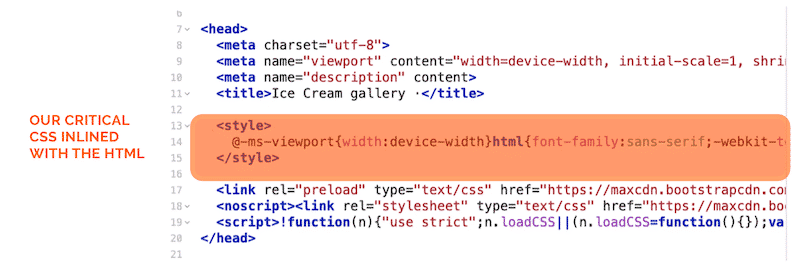
Các công cụ này là điểm khởi đầu tuyệt vời, tuy nhiên, kết quả tự động đôi khi không hoàn hảo 100% và có thể cần một vài tinh chỉnh nhỏ để đảm bảo giao diện hiển thị đúng như ý muốn.
Tạo Critical CSS thủ công hoặc tự động
Phương pháp thủ công đòi hỏi bạn phải có kiến thức về CSS và cấu trúc HTML của trang web. Quá trình này cho phép bạn kiểm soát hoàn toàn và tạo ra một tệp Critical CSS tối ưu nhất.
Đầu tiên, bạn cần phân tích các phần tử quan trọng nằm trong màn hình đầu tiên của trang, chẳng hạn như logo, menu điều hướng, tiêu đề chính, và các khối văn bản hoặc hình ảnh đầu tiên. Sau đó, bạn truy tìm các quy tắc CSS tương ứng với những phần tử này trong tệp CSS gốc của website. Bạn có thể sử dụng công cụ “Inspect” (Kiểm tra phần tử) của trình duyệt để xác định các selector CSS này một cách dễ dàng.
Sau khi đã xác định được tất cả các đoạn CSS cần thiết, bạn tổng hợp chúng lại thành một khối mã duy nhất. Cuối cùng, bạn cần tích hợp Critical CSS vào theme hoặc child theme của WordPress. Cách phổ biến nhất là chèn đoạn CSS này trực tiếp vào file header.php của theme, bên trong thẻ <style>. Sử dụng child theme là một lựa chọn khôn ngoan để tránh mất các thay đổi của bạn mỗi khi theme chính được cập nhật. Mặc dù tốn nhiều công sức hơn, phương pháp thủ công đảm bảo độ chính xác và hiệu quả tối ưu.
Cách áp dụng Critical CSS hiệu quả trên WordPress
Tạo ra Critical CSS chỉ là bước đầu tiên. Để phát huy tối đa hiệu quả của nó, bạn cần áp dụng đúng cách và kết hợp với các kỹ thuật tối ưu hóa khác.
Chèn Critical CSS vào header của website
Phương pháp hiệu quả nhất để áp dụng Critical CSS là chèn nó trực tiếp vào phần <head> của tài liệu HTML. Kỹ thuật này được gọi là “inline CSS”, tức là đặt mã CSS bên trong một thẻ <style>. Việc này đảm bảo rằng trình duyệt sẽ đọc và áp dụng các quy tắc định dạng này ngay lập tức mà không cần phải gửi thêm yêu cầu HTTP để tải một tệp CSS bên ngoài.
Để thực hiện, bạn có thể chỉnh sửa tệp header.php trong theme hoặc child theme của mình và dán đoạn Critical CSS đã tạo vào giữa cặp thẻ <style> và </style>. Điều quan trọng là phải đặt nó trước khi gọi các tệp stylesheet chính của trang. Tuy nhiên, cần lưu ý tránh trùng lặp và xung đột CSS. Đoạn Critical CSS chỉ nên chứa những quy tắc cần thiết cho lần hiển thị đầu tiên. Các quy tắc này sau đó cần được loại bỏ khỏi tệp CSS chính để tránh việc tải hai lần không cần thiết, hoặc bạn phải đảm bảo rằng tệp CSS chính được tải sau và có thể ghi đè lên các quy tắc inline nếu cần.

Kết hợp với kỹ thuật tải CSS không đồng bộ (asynchronous loading)
Sau khi đã chèn Critical CSS vào header, phần CSS còn lại (non-critical CSS) không nên được tải theo cách thông thường vì nó sẽ vẫn gây chặn hiển thị. Thay vào đó, chúng ta cần áp dụng kỹ thuật tải CSS không đồng bộ.
Một trong những phương pháp phổ biến là lazy load CSS không quan trọng. Điều này có nghĩa là các tệp CSS còn lại chỉ được tải sau khi trang đã hiển thị xong phần nội dung chính, hoặc thậm chí chỉ khi người dùng bắt đầu cuộn trang. Bạn có thể thực hiện điều này bằng một đoạn mã JavaScript nhỏ để thay đổi thuộc tính của thẻ <link> từ rel="stylesheet" thành một giá trị khác ban đầu, và sau đó chuyển lại khi trang đã tải xong.
Mục tiêu cuối cùng là giảm thiểu render-blocking CSS đến mức tối đa. Bằng cách kết hợp inline Critical CSS và tải không đồng bộ cho phần CSS còn lại, bạn đã loại bỏ hoàn toàn yếu tố chặn hiển thị từ CSS. Điều này cho phép trình duyệt dựng trang một cách nhanh chóng, mang lại trải nghiệm mượt mà và cải thiện đáng kể điểm số trên các công cụ đo lường hiệu suất như Google PageSpeed Insights.
Giới thiệu các plugin hỗ trợ tạo và quản lý Critical CSS trên WordPress
Đối với hầu hết người dùng WordPress, việc can thiệp vào code có thể khá phức tạp và rủi ro. May mắn thay, có rất nhiều plugin mạnh mẽ có thể tự động hóa toàn bộ quá trình tạo và quản lý Critical CSS một cách dễ dàng.
Plugin Autoptimize
Autoptimize là một trong những plugin tối ưu hóa miễn phí phổ biến và được yêu thích nhất. Nó không chỉ giúp gộp và nén file CSS, JS mà còn tích hợp một tính năng mạnh mẽ để tạo Critical CSS tự động.
Khi kích hoạt tính năng này, Autoptimize sẽ tự động xác định và trích xuất Critical CSS cho các trang của bạn. Plugin cung cấp một giao diện rất dễ sử dụng, bạn chỉ cần đánh dấu vào ô “Inline and Defer CSS” và plugin sẽ lo phần còn lại. Nó còn cho phép bạn tùy chỉnh hoặc tự dán đoạn Critical CSS của riêng mình nếu muốn kiểm soát nhiều hơn. Autoptimize là một lựa chọn tuyệt vời cho những ai muốn có một giải pháp “cài đặt và quên đi” mà vẫn mang lại hiệu quả cao.

Plugin WP Rocket
WP Rocket là một plugin tối ưu tốc độ cao cấp hàng đầu cho WordPress. Mặc dù là plugin trả phí, nhưng những gì nó mang lại hoàn toàn xứng đáng với chi phí bỏ ra. WP Rocket cung cấp một bộ công cụ tối ưu toàn diện, trong đó có tính năng tối ưu CSS cực kỳ hiệu quả.
Tính năng “Optimize CSS delivery” của WP Rocket sẽ tự động tạo Critical CSS cho mỗi trang và tải phần CSS còn lại một cách không đồng bộ. Quá trình này được thực hiện trên máy chủ của WP Rocket, đảm bảo không làm ảnh hưởng đến hiệu suất website của bạn. WP Rocket nổi tiếng với khả năng tích hợp liền mạch và hiệu quả, giúp cải thiện điểm PageSpeed chỉ với vài cú nhấp chuột. Nếu bạn đang tìm kiếm một giải pháp tất cả trong một và không ngại đầu tư, WP Rocket là một lựa chọn không thể bỏ qua.
Các plugin khác đáng chú ý
Ngoài hai cái tên nổi bật trên, thị trường còn có nhiều plugin khác cũng cung cấp tính năng tạo Critical CSS rất tốt:
- LiteSpeed Cache: Nếu bạn đang sử dụng hosting có máy chủ LiteSpeed, plugin này là một lựa chọn hoàn hảo. Nó cung cấp các tính năng tối ưu hóa mạnh mẽ, bao gồm cả việc tạo Critical CSS, và được tích hợp sâu với máy chủ để đạt hiệu suất tối đa.
- Perfmatters: Đây là một plugin tối ưu hóa hiệu suất nhẹ và tập trung. Nó không làm quá nhiều việc như các plugin cache khác mà chỉ tập trung vào việc vô hiệu hóa các tính năng không cần thiết của WordPress và tối ưu hóa các tài nguyên, bao gồm cả việc loại bỏ CSS không sử dụng và tạo Critical CSS.
- FlyingPress: Một plugin tối ưu hóa cao cấp khác, cung cấp nhiều tính năng tương tự WP Rocket, bao gồm cả việc tạo Critical CSS tự động và tải CSS không đồng bộ, giúp bạn dễ dàng tăng tốc website của mình.
Các lưu ý và mẹo tối ưu khi dùng Critical CSS
Mặc dù Critical CSS rất mạnh mẽ, việc sử dụng không đúng cách có thể không mang lại hiệu quả, thậm chí gây phản tác dụng. Dưới đây là một số lưu ý và mẹo quan trọng bạn cần ghi nhớ.
Tránh tạo Critical CSS quá lớn
Mục đích của Critical CSS là cung cấp một lượng CSS tối thiểu để hiển thị trang nhanh nhất có thể. Nếu tệp Critical CSS của bạn quá lớn, nó sẽ làm tăng kích thước của tài liệu HTML ban đầu, khiến thời gian tải về lâu hơn. Hãy hạn chế lượng CSS inline để không gây phản tác dụng. Một quy tắc chung là giữ kích thước Critical CSS dưới 15-20KB. Chỉ bao gồm những quy tắc thực sự cần thiết cho các yếu tố trong màn hình đầu tiên như layout, font chữ, màu sắc cơ bản của header, menu và nội dung chính.

Cập nhật Critical CSS theo thay đổi giao diện
Website của bạn không phải là một thực thể tĩnh. Mỗi khi bạn thay đổi theme, cập nhật plugin, hoặc chỉnh sửa giao diện, các quy tắc CSS cần thiết cho phần “above-the-fold” cũng có thể thay đổi. Do đó, điều quan trọng là phải tạo lại Critical CSS sau mỗi lần có sự thay đổi lớn về mặt giao diện. Nếu không, người dùng có thể gặp phải lỗi hiển thị hoặc hiện tượng FOUC. Hãy tạo thói quen kiểm tra và tinh chỉnh lại Critical CSS để đảm bảo nó luôn phù hợp với thiết kế hiện tại của trang web.
Test tốc độ và hiệu năng định kỳ
Việc tối ưu hóa không phải là công việc làm một lần rồi thôi. Sau khi áp dụng Critical CSS, bạn cần sử dụng các công cụ như Google PageSpeed Insights, GTmetrix, hoặc WebPageTest để đánh giá hiệu quả. Các công cụ này sẽ cho bạn biết liệu bạn đã loại bỏ thành công CSS chặn hiển thị hay chưa và chỉ số LCP đã được cải thiện như thế nào. Việc kiểm tra định kỳ giúp bạn theo dõi hiệu suất, phát hiện sớm các vấn đề tiềm ẩn và tiếp tục tinh chỉnh để đạt được kết quả tốt nhất. Hãy so sánh kết quả trước và sau khi tối ưu để thấy rõ sự khác biệt mà Critical CSS mang lại.
Các vấn đề thường gặp và cách khắc phục
Trong quá trình triển khai Critical CSS, bạn có thể gặp phải một số vấn đề không mong muốn. Hiểu rõ nguyên nhân và cách khắc phục sẽ giúp bạn xử lý tình huống một cách hiệu quả.
CSS bị trùng lặp hoặc xung đột khi chèn Critical CSS
Đây là một trong những vấn đề phổ biến nhất. Nó xảy ra khi các quy tắc trong Critical CSS của bạn mâu thuẫn với các quy tắc trong tệp CSS chính được tải sau đó, hoặc khi cùng một quy tắc được tải hai lần. Điều này có thể gây ra lỗi hiển thị hoặc làm tăng kích thước trang không cần thiết.
Để khắc phục, bạn cần phân biệt rõ ràng giữa CSS cần thiết và không cần thiết. Đảm bảo rằng đoạn Critical CSS inline chỉ chứa những gì tuyệt đối quan trọng cho phần “above-the-fold”. Một số plugin tối ưu hóa nâng cao có tính năng “Remove Unused CSS”, giúp loại bỏ các quy tắc trùng lặp từ tệp CSS chính. Nếu làm thủ công, bạn cần cẩn thận rà soát và loại bỏ các quy tắc đã được đưa vào Critical CSS khỏi tệp gốc, hoặc đảm bảo cấu trúc CSS của bạn cho phép ghi đè một cách hợp lý. Sử dụng công cụ kiểm tra của trình duyệt để xác định các quy tắc CSS nào đang được áp dụng và phát hiện xung đột.
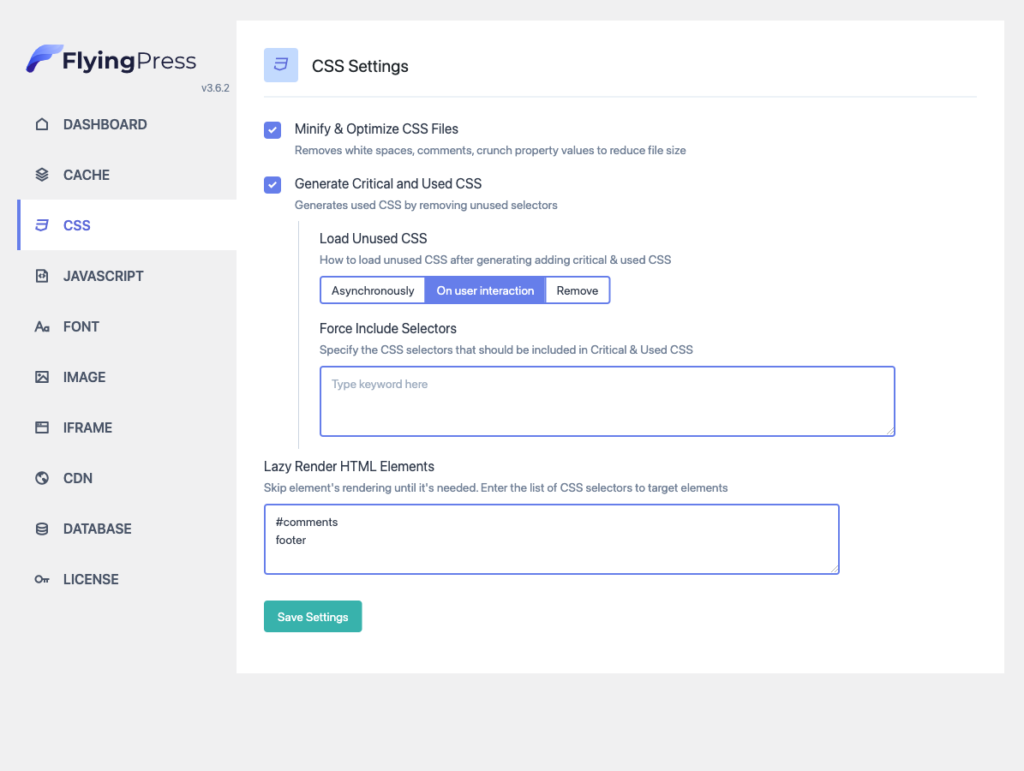
Thời gian tải trang không cải thiện dù đã áp dụng Critical CSS
Đôi khi, dù đã nỗ lực áp dụng Critical CSS, bạn lại không thấy sự cải thiện rõ rệt về tốc độ. Điều này có thể xuất phát từ nhiều nguyên nhân khác nhau.
Một trong những nguyên nhân phổ biến là do các yếu tố chặn hiển thị khác vẫn còn tồn tại, chẳng hạn như các tệp JavaScript lớn được tải đồng bộ trong thẻ <head>. Critical CSS chỉ giải quyết vấn đề về CSS, bạn cũng cần tối ưu hóa cả JavaScript. Ngoài ra, lỗi từ plugin, cấu hình cache sai, hoặc vấn đề từ CDN (Mạng phân phối nội dung) cũng có thể là thủ phạm. Hãy thử vô hiệu hóa tạm thời các plugin khác để xem có xung đột hay không. Kiểm tra lại cài đặt plugin cache của bạn để đảm bảo nó hoạt động đúng cách với Critical CSS. Đôi khi, hình ảnh không được tối ưu hóa hoặc font chữ lớn cũng là những yếu tố làm chậm quá trình hiển thị ban đầu. Hãy tiếp cận việc tối ưu hóa một cách toàn diện thay vì chỉ tập trung vào một yếu tố duy nhất.
Best Practices khi tối ưu Critical CSS trên WordPress
Để đảm bảo quá trình tối ưu Critical CSS diễn ra suôn sẻ và mang lại hiệu quả cao nhất, hãy tuân thủ các phương pháp hay nhất (best practices) sau đây.
- Luôn kiểm tra trên môi trường thử nghiệm (staging): Trước khi áp dụng bất kỳ thay đổi nào liên quan đến code, đặc biệt là CSS inline, lên website chính thức, hãy thử nghiệm trên một bản sao của trang (staging site). Điều này giúp bạn phát hiện và sửa lỗi mà không làm ảnh hưởng đến trải nghiệm của người dùng thật.
- Ưu tiên CSS cho phần “above-the-fold”: Hãy tập trung tuyệt đối vào việc chỉ đưa những CSS cần thiết để hiển thị nội dung trong màn hình đầu tiên. Tránh nhồi nhét những quy tắc không cần thiết, vì điều này sẽ làm tăng kích thước HTML và đi ngược lại mục tiêu tối ưu hóa.
- Sử dụng plugin uy tín và cập nhật thường xuyên: Nếu bạn chọn giải pháp dùng plugin, hãy ưu tiên các plugin có đánh giá tốt, được cộng đồng tin dùng và được nhà phát triển cập nhật thường xuyên. Các plugin như WP Rocket, Autoptimize hay LiteSpeed Cache là những lựa chọn an toàn và hiệu quả.
- Kiểm tra tương thích với các plugin khác: Critical CSS cần hoạt động hài hòa với các plugin tối ưu khác như plugin cache, minify CSS/JS. Sau khi cài đặt, hãy kiểm tra kỹ để đảm bảo không có xung đột nào xảy ra giữa các plugin, gây lỗi hiển thị hoặc làm giảm hiệu suất.
- Không sử dụng quá nhiều inline CSS: Hãy nhớ rằng mục tiêu là giữ cho Critical CSS càng nhỏ gọn càng tốt. Một đoạn CSS inline quá lớn có thể làm chậm quá trình phân tích HTML của trình duyệt và làm mất đi lợi ích của việc tối ưu hóa.
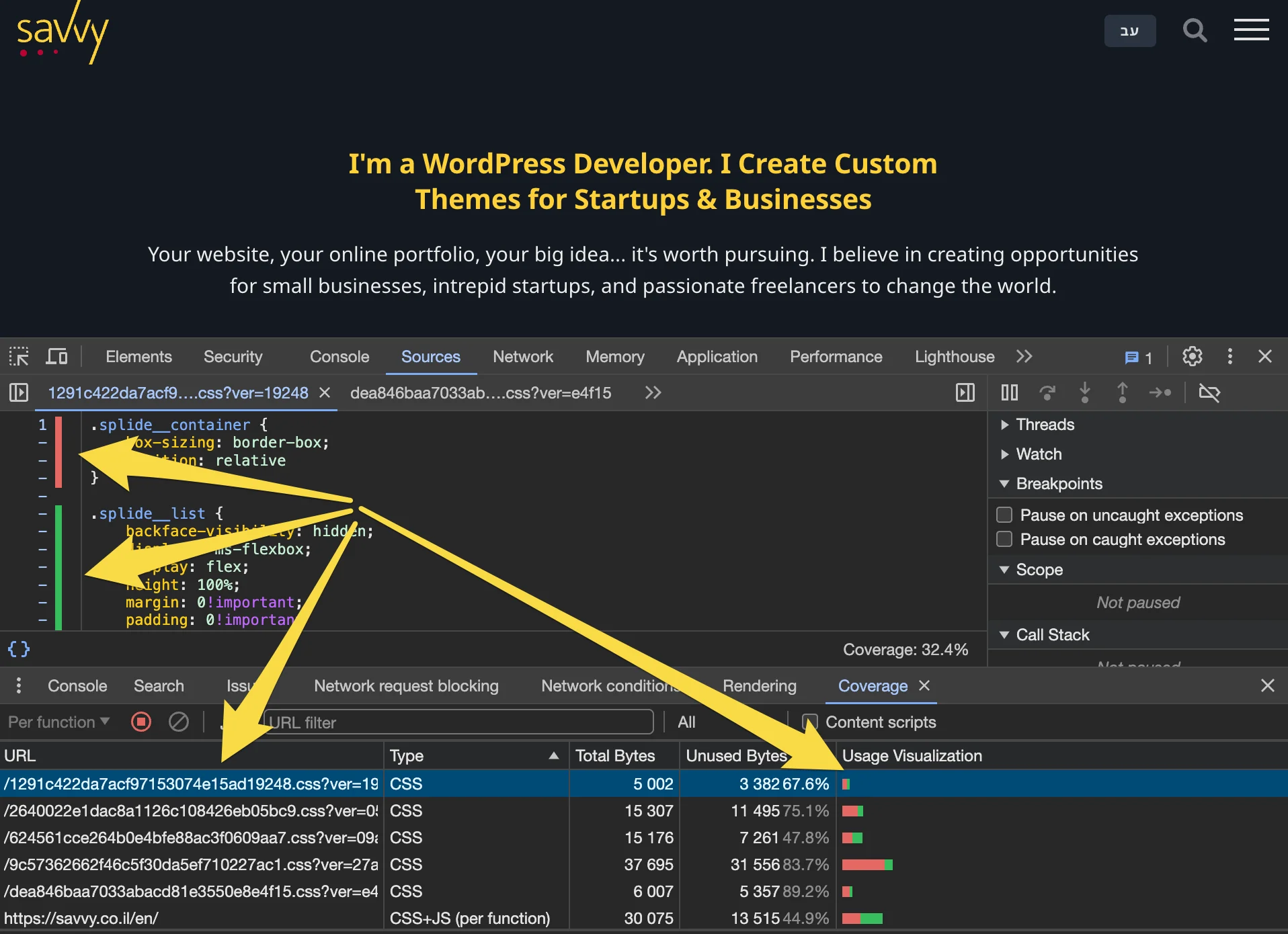
Bằng cách tuân thủ những nguyên tắc này, bạn sẽ tối đa hóa lợi ích của Critical CSS và xây dựng một nền tảng vững chắc cho một website WordPress nhanh và hiệu quả.
Kết luận
Tối ưu hóa tốc độ tải trang là một hành trình liên tục, và Critical CSS đóng một vai trò vô cùng quan trọng trong hành trình đó. Bằng cách ưu tiên hiển thị phần nội dung quan trọng nhất, kỹ thuật này giúp cải thiện đáng kể thời gian tải trang, nâng cao các chỉ số Core Web Vitals và mang lại trải nghiệm mượt mà hơn cho người dùng. Đây không chỉ là một thủ thuật kỹ thuật, mà còn là một chiến lược thông minh để tăng tỷ lệ chuyển đổi và củng cố thứ hạng SEO cho website WordPress của bạn.
Việc áp dụng Critical CSS giờ đây đã trở nên dễ dàng hơn bao giờ hết nhờ vào sự hỗ trợ của các công cụ trực tuyến và các plugin mạnh mẽ như Autoptimize hay WP Rocket. Cho dù bạn là một nhà phát triển dày dạn kinh nghiệm hay một người mới bắt đầu, bạn đều có thể triển khai kỹ thuật này để tạo ra sự khác biệt rõ rệt cho hiệu suất trang web.
Bước tiếp theo cho bạn là hãy bắt tay vào thực hành. Hãy thử tạo và áp dụng Critical CSS cho website của mình, sau đó sử dụng các công cụ đo lường để theo dõi hiệu quả. Đừng quên rằng tối ưu hóa là một quá trình lặp đi lặp lại. Hãy kiên trì kiểm tra, tinh chỉnh và cải tiến để website của bạn luôn đạt được tốc độ tốt nhất, mang lại sự hài lòng cho người truy cập và thành công cho doanh nghiệp của bạn.
Cuối cùng, để nắm vững toàn bộ quy trình thiết kế website chuyên nghiệp, từ việc xây dựng trang đến tối ưu trải nghiệm người dùng, bạn có thể tham khảo thêm các bài viết hữu ích khác trên AZWEB.

